ユーザー管理
※注 この記事は Piwik1.8~2.17のアーカイブ情報です
目次
1.ユーザーの新規作成
2.ウェブサイトへのユーザー権限管理
3.スーパーユーザー管理
4.高度なユーザー管理
他のユーザーがあなたのデータにアクセスできるようにするには、 Matomo(Piwik) を使えるようにすることが最も良い方法です。各ユーザーは、各々の優先順位や必要性に応じたダッシュボードのセットアップができます。
たとえば、あなたが所属するマーケティング部では、どのくらいの人がサイトを訪れているかということに注目しているかもしれませんし、それに対してサイト管理者は、サイトの目標とコンバージョンレートの情報が必要かもしれません。
ユーザーの新規作成
ユーザーを追加するには、スーパーユーザーとしてサインインする必要があります。
管理エリアにアクセスするには、設定をクリックし、ユーザータブをクリックすると、以下の画面が表示されます:
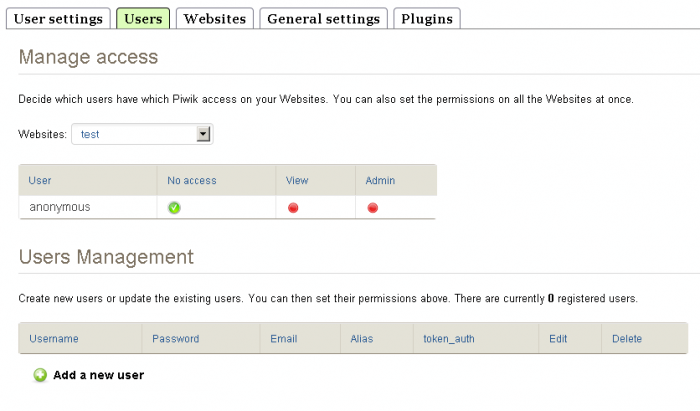
新規ユーザーの追加 をクリックすると、入力フォームが表示されます。詳細を入力し、保存をクリックします:
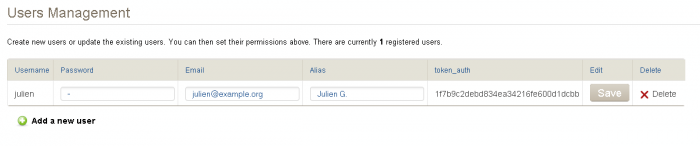
ユーザーの追加が完了すると、 ‘ 変更が保存されました ’ というメッセージが表示されます:

ウェブサイトへのユーザー権限管理
新規ユーザーの作成が完了すると、他ユーザーへの閲覧または管理権限の付与ができるようになります。デフォルトでは、新規ユーザーはすべてのウェブサイトへの権限を持っていません:
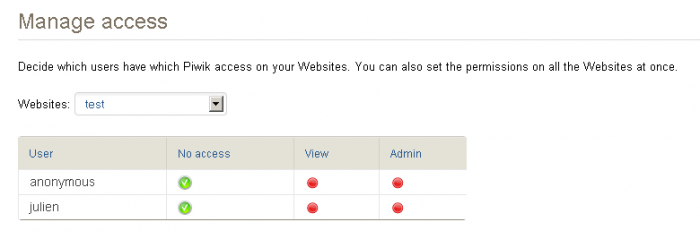
ドロップダウンメニューで正しいウェブサイトが選択されているかを確認してください。下記のイメージでは、”テスト” サイトが選択されています。’ 閲覧 ’列の赤い丸印をクリックして緑色に変更すると、新規ユーザーに該当サイトの Matomo(Piwik) 分析への閲覧権限を付与します。設定が反映されると、以下の画像のように、‘ 完了 ’のメッセージが表示され、赤い丸印がチェックマーク付きの緑の丸印に変わります:
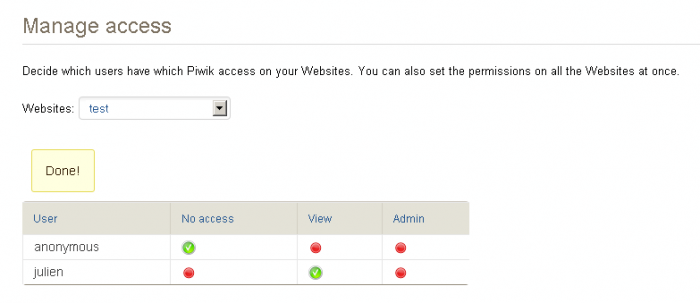
これで、新規ユーザーは、あなたが設定した詳細で Matomo(Piwik) にログインし、該当サイトの Matomo(Piwik) 分析を閲覧できるようになりました。
追加作成できるユーザー数は無制限です。
また作成したユーザーに対し、複数サイトへの権限を与えることも可能です。
スーパーユーザー管理
スーパーユーザーとは、最高レベルの権限を持つユーザーのことです。Matomo(Piwik) のスーパーユーザーは、一般に他社のサービス等でスーパー管理者または管理者として知られています。Matomo(Piwik) のスーパーユーザーは、監視するウェブサイトの新規追加や、新規ユーザーの追加、ユーザー権限の変更、プラグインの有効または無効化、マーケットプレイスからの新規プラグインの追加などの全ての管理タスクを実行することができます。
デフォルトでは、スーパーユーザーは 1 ユーザーのみとなっていますが、 Matomo(Piwik) 2.1 時点では、複数のスーパーユーザーを作成することが可能です。
新規スーパーユーザーの作成には、”設定”をクリックし、次に”ユーザー”をクリックします。
新規ユーザーを作成してください。ユーザーの作成が完了すると、作成したユーザーに対し、スーパーユーザー権限を割り当てることができるようになります。“ユーザー”ページの、”スーパーユーザー権限の管理”で、下記のように“スーパーユーザー”列の赤い丸印をクリックし、緑色に変更すると、新規ユーザーにスーパーユーザー権限を付与できます。
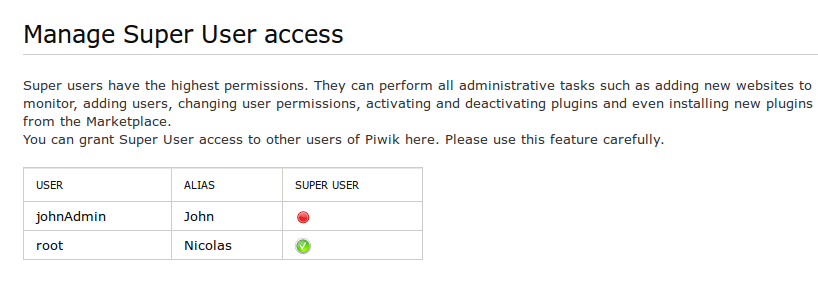
設定が反映されると、以下の画像のように、‘完了’のメッセージが表示され、赤い丸印がチェックマーク付きの緑の丸印に変わります:
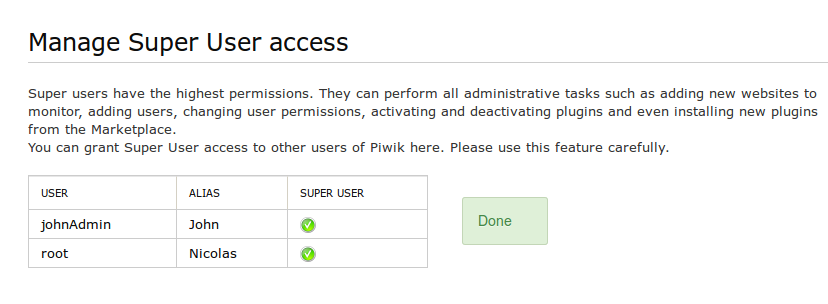
高度なユーザー管理
ユーザーの新規作成、アップデート、削除およびユーザー権限の設定には、Matomo(Piwik) APIを使用することができます。 Matomo(Piwik) API は Matomo(Piwik) を既存の顧客ウェブサイトに統合するのに、非常に便利です。
多くの Matomo(Piwik) ユーザーは、数百から数千のウェブサイトを Matomo(Piwik) API を使用して追跡しています。
以下の関連ページも併せてご確認ください。
・ Matomo(Piwik) の’スーパーユーザー’とは?
・ Matomo(Piwik) の’管理’権限とは?
・ Matomo(Piwik) の’閲覧’権限とは?
・ Matomo(Piwik) の各種設定 ( ユーザー管理、ウェブサイト、プライバシー、データベース最適化、一般的な設定などを含む ) について、ひと通り学べる動画を再生にするにはこちらをクリックしてください。
※この記事はMatomo(Piwik)公式サイト2014年10月1日時点の内容です
※掲載内容が古くなっている場合もありますので最新情報はMatomo(Piwik)公式サイトをご覧ください。
オリジナルの記事はこちら
http://matomo.org/docs/manage-users/

